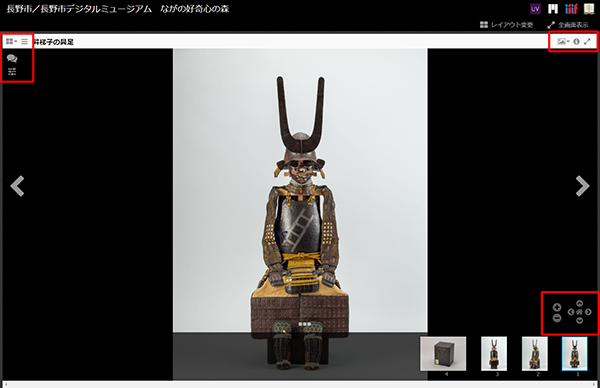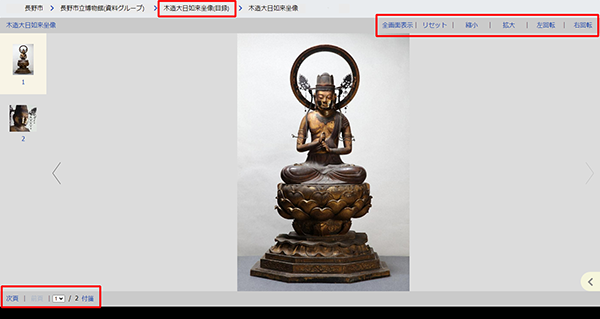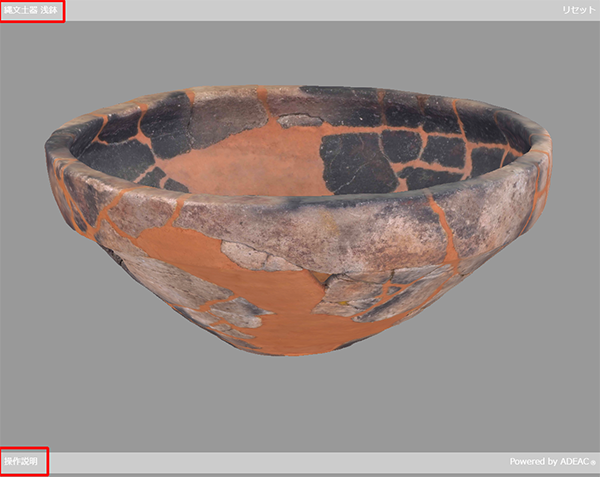IIIFビューアの使い方
-
「
 Universal Viewer」「
Universal Viewer」「 Mirador」の2種類のビューアを切り替えることができます。
Mirador」の2種類のビューアを切り替えることができます。 は「マニフェストファイル」(画像を表示する際に必要なファイル)です。
は「マニフェストファイル」(画像を表示する際に必要なファイル)です。
-
Universal Viewer では以下の操作が可能です。
[ ](拡大) → 画像を拡大します。
](拡大) → 画像を拡大します。
[ ](縮小) → 画像を縮小します。
](縮小) → 画像を縮小します。
[ ](回転) → 画像を右回りに回転します。
](回転) → 画像を右回りに回転します。
[ATTRIBUTION] → 資料の所蔵機関を表示します。
[ ](ダウンロード) → 画像をダウンロードします。
](ダウンロード) → 画像をダウンロードします。
[ ](シェア) → 画面のURLを取得します。
](シェア) → 画面のURLを取得します。
[ ](設定) → 画面の設定を変更します。
](設定) → 画面の設定を変更します。
[MORE INFORMATION] → 目録情報を確認できます。
[ ](全画面) → 全画面表示に切り替えます。
](全画面) → 全画面表示に切り替えます。
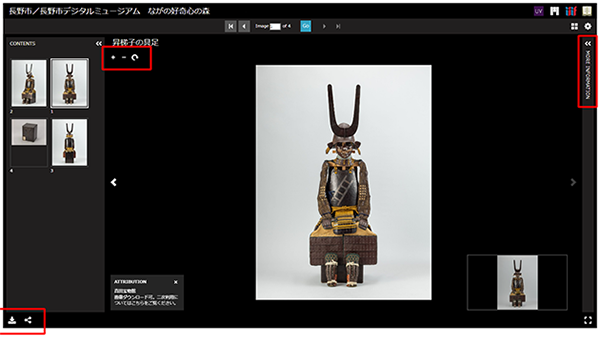
-
Mirador では以下の操作が可能です。
[ ] → スロットの追加/レイアウトが変更できます。
] → スロットの追加/レイアウトが変更できます。
IIIFで公開された画像同士は、公開元に関わらず、追加したスロットに をドラッグ&ドロップするとビューア上で並べてみることができます。
をドラッグ&ドロップするとビューア上で並べてみることができます。
[ ] → 索引情報がある場合、ここに表示されます。
] → 索引情報がある場合、ここに表示されます。
[ ] → 画像にメモやタグを付けることができます。
] → 画像にメモやタグを付けることができます。
[ ] → 回転、明度やコントラストの調整、色反転などができます。
] → 回転、明度やコントラストの調整、色反転などができます。
[ ] → 画像表示モードの切り替えができます。
] → 画像表示モードの切り替えができます。
[ ] → 目録情報を確認することができます。
] → 目録情報を確認することができます。
[ ] → 全画面表示に切り替えます。
] → 全画面表示に切り替えます。
[ ] → 画像の位置や大きさを調整できます。
] → 画像の位置や大きさを調整できます。
 をクリックすると調整した内容をリセットします。
をクリックすると調整した内容をリセットします。